PC版GTAをやったことあるなら、車入れ替えを目的として遊んでる人も多いのではないだろうか。
僕もまたその一人だ。
GTA5では従来の方法である既存の車入れ替えの他に、Add-on形式で車自体を追加することが可能となっている。
システムはよくわからないが、どうやらDLCと認識させて車を追加しているようだ。
既存の入れ替えでは、車がかぶってしまったりとデフォルトの車に気を使いながら、導入するはめになったが、Add-on形式ならそんな心配も必要ない。
やり方さえわかってしまえば簡単なので是非やってみてほしい。
はじめに
Add-on車を導入する前に必ず、「MOD導入準備編」の記事を参照していただくことをオススメします。
基本的に、この記事は準備編が済んだ状態を想定しています。
「gameconfig.xml」の導入
デフォルトの「gameconfig.xml」ではAdd-onの追加数に限界があるらしく、ある一定数をすぎると動作が停止してしまう可能性がある。
そのためAdd-on専用に修正された「gameconfig.xml」をダウンロードして上書きする必要があります。
ここからダウンロードしよう。
ダウンロードしたら解凍して「Gta Config For v 1.0.1032.1」というフォルダの中にあるファイルを使用する。
「5xtraffic 5x peds」等のフォルダがあるが、この数字は全体の車の数を示している。つまり「1xtraffic 1xpeds」がデフォルトであり、「5xtraffic 5xpeds」は5倍増やす意味となっている。
「peds」は人の数だ。
僕は車や人が多いと嫌なので「0,5xtraffic 0,5xpeds」を使用している。
中には「gameconfig.xml」が入っているので、OpenIVを使って以下の場所に上書きしよう。
mods\update\update.rpf\common\data\
これで無限にAdd-on車を導入可能になった。
Add-on車の導入
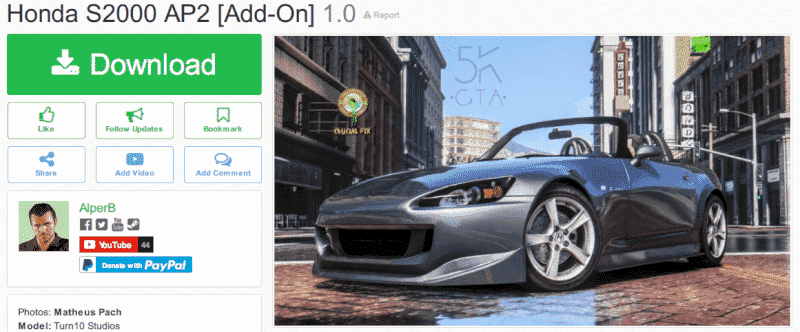
今回、参考として「gta5-mods.com」で配布されている「S2000」を導入していきます。
基本的に車名の後ろに「Add-on」とついた車がAdd-on形式で導入可能です。
ファイルのダウンロードと解凍
こちらのページから車をダウンロードしましょう。
左上の「Download」を押します。
ダウンロードしたファイルを解凍しましょう。
するとこの3つのファイルが見えるはずです。
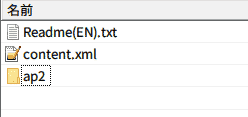
- Readme(EN).txt
基本このファイルを見れば導入できる。
ただし、ほとんど英語表記。 - content.xml
導入の際に必要なファイル - ap2
中に「dlc.rpf」というファイルが入っているフォルダ
これが車本体のデータ
車の本体データをコピーする
「OpenIV」を使って車の本体ファイルを以下のフォルダにコピーする。
mods\update\x64\dlcpacks
必ずフォルダの中に「dlc.rpf」が入っていることを確認しよう。
また、コピーの際は「OpenIV」が「EditMode」になっている状態にすること。
「dlclist.xml」と「extratitleupdatedata.meta」を取り出す
OpenIVを起動し、2つのファイルを保存する。
2つのファイルとも同じフォルダに入っている。
mods\update\update.rpf\common\data\

ファイルを選択してドラッグするか、右クリックを押してExportしよう。
Add-on追加時はこのファイルを必ず編集するので、やりやすい場所に置くと良い。
「dlclist.xml」にAdd-on車の情報を追記する
保存した「dlclist.xml」をNotedpad++等のエディタソフトで開こう。
メモ帳でも編集は可能だが、やりづらいのでエディタソフトをオススメする。
この記述を、最後の方に追記してあげる。

Add-onを追加するときはどんどんこのように追記していく。
このとき必ず記述する内容がフォルダ名と合っていることを確認しよう。間違っていると動作しないので注意。
S2000の場合はフォルダ名が「ap2」となっているため、記述にも「ap2」が入っている。
追記したら保存を忘れずに。
「extratitleupdatedata.meta」にAdd-on車の情報を追記する
このファイルに関しては必ず追記しなければいけないわけではないので、注意が必要だ。
追記するかは「Readme」に記載されているので確認するように。
この「S2000」は追加が必要なAdd-onになっている。
この記述を追記する。
<deviceName>dlc_ap2:/</deviceName>
<path>update:/dlc_patch/ap2/</path>
</Item>
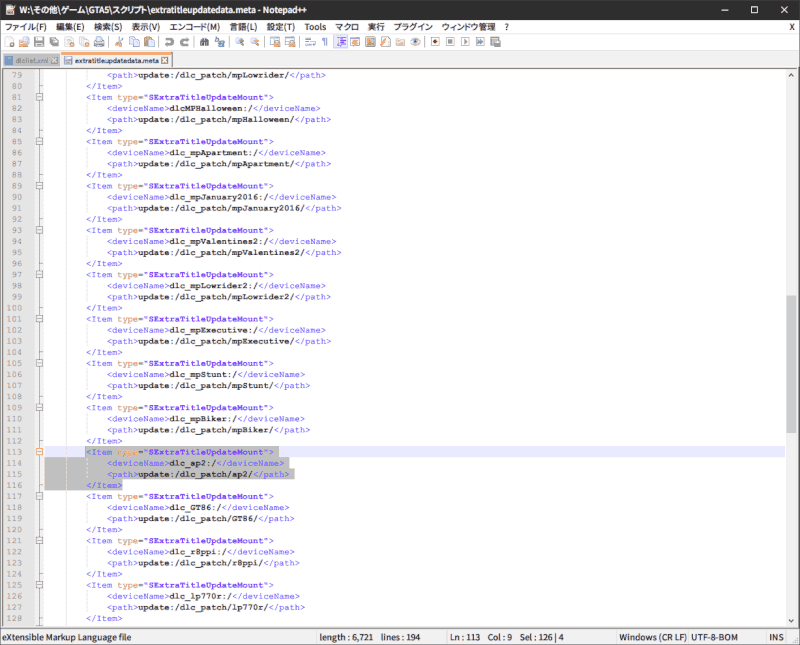
エディタソフトを使えば綺麗に空白を揃えてくれるので気持ちいい。
追加したら保存する。
「dlclist.xml」と「extratitleupdatedata.meta」をフォルダに上書きする
2つのファイルの追記が完了したので、元あった場所へ上書きしてあげよう。
ここへ上書き、EditModeをONにして、ドラッグしてあげれば良い。
「content.xml」の導入
このファイルも必ず、導入しなければいけないわけではないので、Add-onのReadmeを参照すること。「S2000」は導入する必要がある。
OpenIVで以下の場所にフォルダを作成する。
OpenIV側でフォルダを作成したほうが確実だ。
作成するフォルダ名は先ほど追加した車の本体フォルダと同じだ。
今回は「ap2」

このフォルダの中に「content.xml」をドラッグして保存してあげよう。
Add-on車の導入完了
これで全てのファイル導入が完了した。
長々と書いたが基本的には下記の手順で進めれば良い。
- 車本体を「mods\update\x64\dlcpacks」へコピー
- 「dlclist.xml」と「extratitleupdatedata.meta」 に必要な記述を追記
- 「dlclist.xml」と「extratitleupdatedata.meta」 を「mods\update\update.rpf\common\data\」へ上書き
- 「content.xml」 がある場合は「mods\update\update.rpf\dlc_patch\」にフォルダを作成して保存する
この4つの作業でAdd-on車の導入は完了する。
慣れれば5分もかからずに1台追加できるだろう。
追加したAdd-on車を出現させる
さて、導入が完了したので実際にゲーム内で確認してみよう。
Add-onで追加したので、普通に道路を走っているわけではないので注意だ。
呼び出しには便利なMODがあるので紹介する。
Add-On Car Spawner Menuの導入
このMODはあらかじめ決められた書式にAdd-on車を追加しておくと、簡単に呼び出せる便利な奴だ。
このMODを動作させるには必要なファイルがあるので全てインストールしておこう。
「ScriptHookV」と「Community Script Hook V .NET」に関しては、ダウンロード後解凍して、「GTA5.exe」と同じフォルダへコピーするだけだ。
後者の2つはダウンロードし、PCへインストールすることで完了する。
「Add-On Car Spawner Menu」をダウンロードしたら、解凍し、「Scipts」 を「GTA5.exe」と同じフォルダへコピーする。
これで導入完了だ。
Add-on車を記述する
「Scripts」フォルダの中を見ると「AddOnCarSpawner」といフォルダがある。
その中に「Grotti.cfg」というファイルがあるので、メモ帳などで開き、導入したAdd-on車のモデルネームを記述する。
ちなみに今回導入した「S2000」の場合は下記のようになる。

「.cfg」を車の社名にすればわかりやすく管理できるのでオススメである。
僕はこう管理しています。
Add-On Car Spawner Menuを使ってAdd-onを出現させる

導入が完了したらGTA5を起動しよう。
F8キーを押すことで「Add-On Car Spawner Menu」が起動する。

十字キーで選択し、Enterで決定

追加したAdd-on車が表示される
無事、乗ることができました。
車を選択しても何も起こらない場合はモデルネームが間違っていることがほとんどです。
導入したモデルネームを確認してみましょう。
お疲れ様でした。
以上でAdd-on車導入編は全て終了となります。
最初は、難しいですが慣れてしまえばすぐに追加することができて楽しいです。
車をさがすには「gta5-mods」がおすすめです。
それでは良いGTAライフを。







コメント 承認後に表示されます